如何在 Facebook 粉絲專頁中加入預約頁籤,讓粉絲可以直接透過 Facebook 預約?

從今年三月開始,SimplyBook.me 台灣團隊開始進行客戶關係維繫,透過最基本的方式與顧客取得聯繫,並進一步了解使用上的問題。我們相信一個人有疑問,大家都會有疑問,因此建立常見問題專欄,來解答並幫助有需要的使用者。
相信很多台灣在地商家,無論業務量大小,都一定有在經營 Facebook 粉絲專頁,畢竟這是最多台灣人所使用的社群平台。無論您經營社群的目的性為何,當您靠著內容的累積,總算經營出一些人氣,勢必要爭取更多的轉換,當然這有很多方式:
- 引導粉絲到外部網站線上預約或是購買您的服務,缺點:要用戶多做一個動作,轉換就多一層
- 引導粉絲透過私訊的方式跟您預約,缺點:您需要人工比對預約資訊,像是 xxx 顧客所選擇的時間是否有被其他人預約
SimplyBook.me 給你一個最簡單的方式,直接在 Facebook 粉絲頁側欄中新增頁籤,就能讓粉絲直接到您的粉絲頁線上預約服務,而您也不用透過人工的方式來排程,全部的時程管理就交給 SimplyBook.me 即可!
跟著下列步驟將線上預約功能搬到 Facebook 粉絲專頁
登入 SimplyBook.me 管理者後台,選擇左側的設定,在網頁或 Facebook 上的預約中找到 [Facebook 預約小工具] 並點擊。
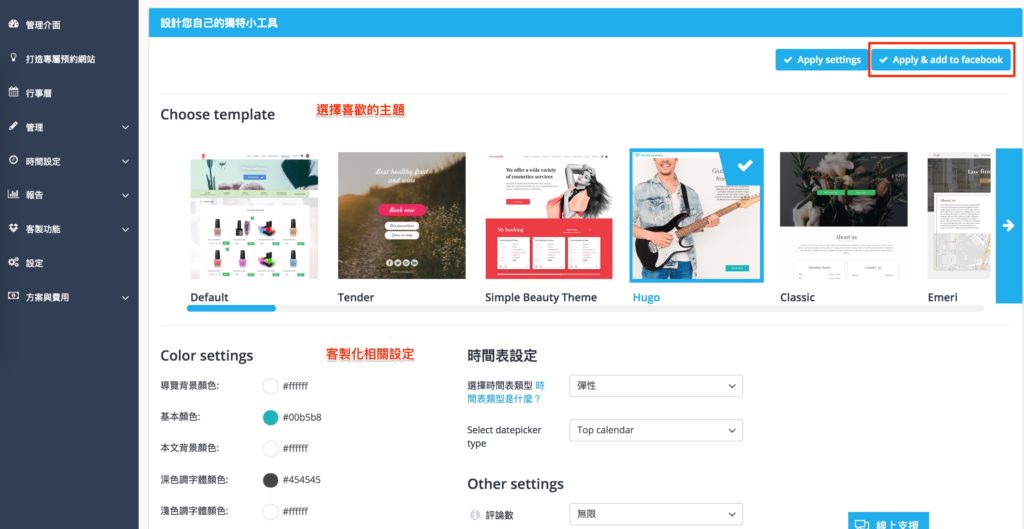
您可以選擇在 Facebook 粉絲專頁中要呈現的主題風格,並且根據您的品牌視覺進一步客製化,當設定完成後,請點擊右上角的 [Apply & add to facebook] 按鈕。
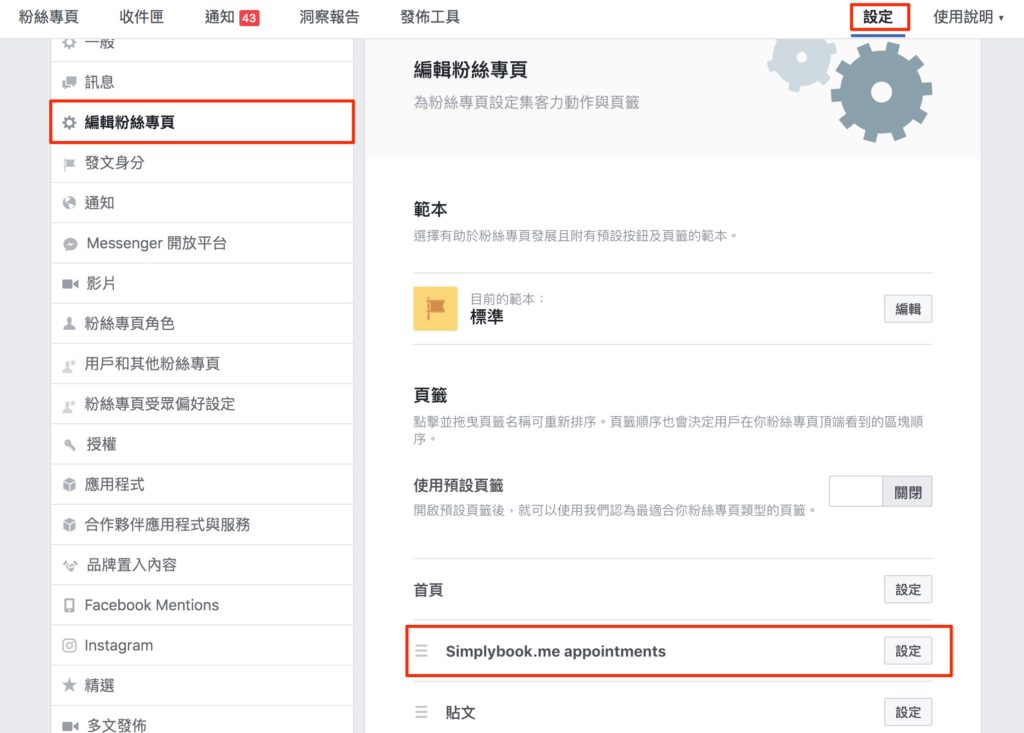
選擇想要連接的粉絲專頁,當串連成功後,您可以到 Facebook 粉絲專頁的設定 -> 編輯粉絲專頁 中的 Simplybook.me appiontments 頁籤進行設定。
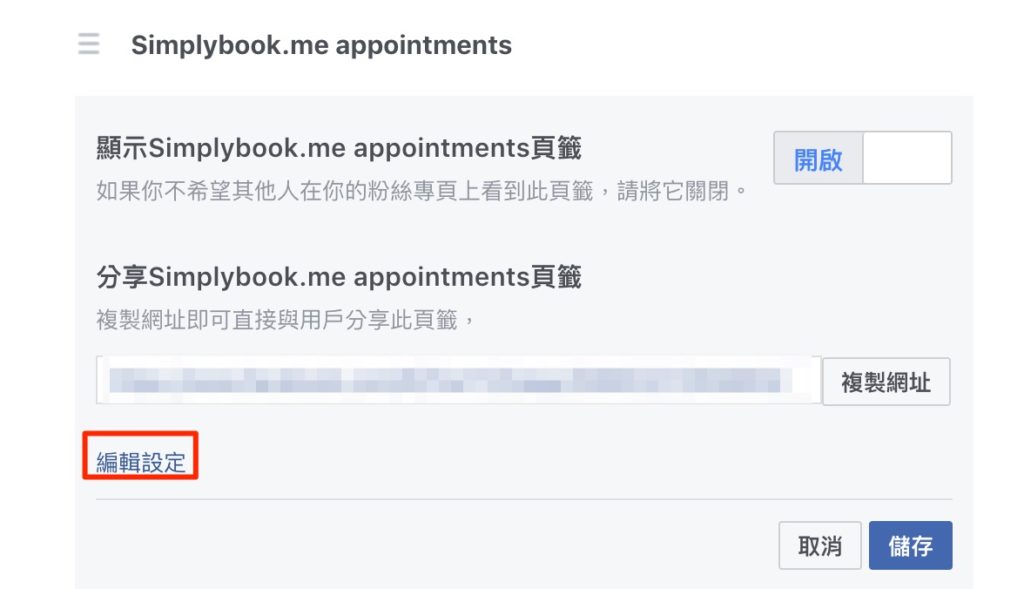
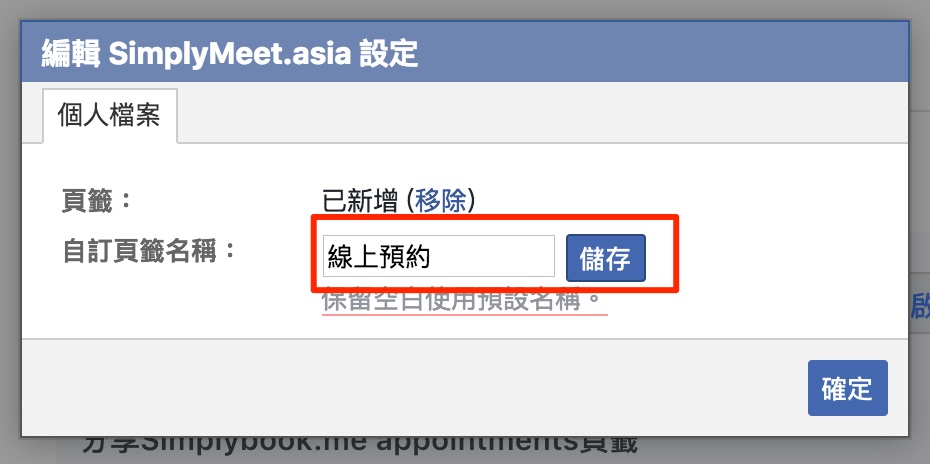
編輯頁籤的設定,並自訂頁籤的名成,如:線上預約或是優先處理線上預約,等相關字樣,刺激顧客於線上預約您的服務,進而減少您人工處理的麻煩。
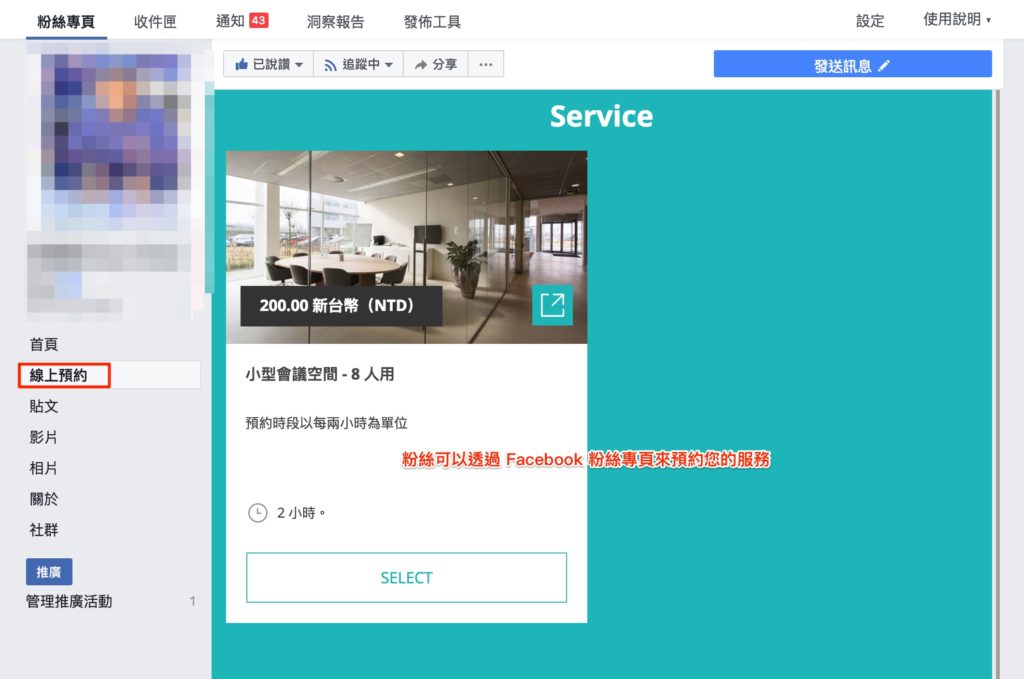
當設定完成後,您可以在粉絲專頁的左側欄位中,看到您剛剛設定的頁籤,點擊後,即可以看到相關的預約項目,而每個頁籤都有專屬的網址,您可以直接將網址貼給顧客或是於貼文中曝光,因此以後在社群上做宣傳時,只要引導顧客到粉絲團進行線上預約,或是當粉絲私訊您的時候,也可以指引顧客到粉絲團來預約,來減少您人工處理的流程,這也是 SimplyBook.me 存在的意義,簡化您的繁縟的生活,讓您的生活有更多餘裕做自己想做的事情!
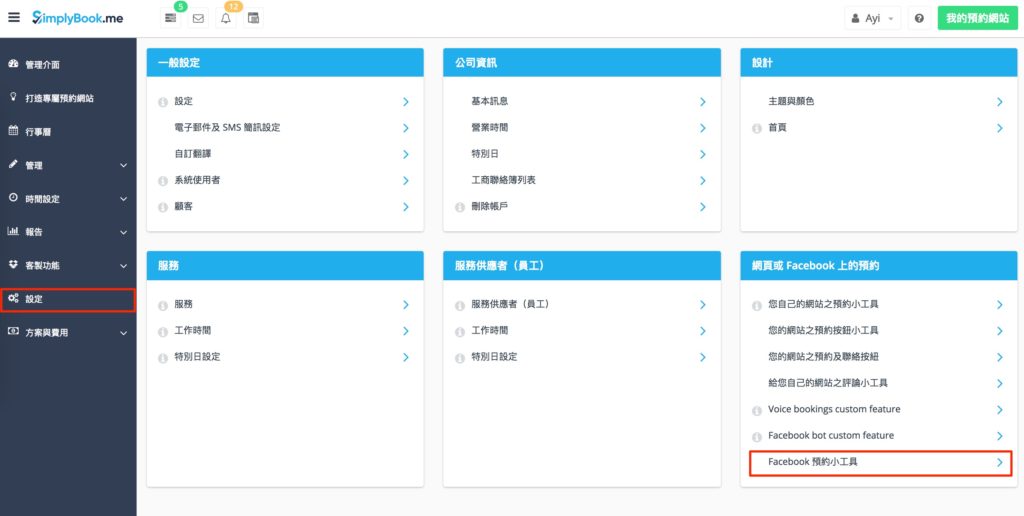



評論
0 comments暫時沒有評論